Установка на сайте инструментов аналитики, систем по сбору данных о посетителях сопровождается добавлением HTML и JS элементов в коде админки. Выполнить такую работу способен только компетентный человек. Обновление кода иногда приводит к сбоям в работе сайта, поломанной верстке, изменению скорости загрузки страниц. Так как многие сайты по сути представляют бизнес-проекты, подобные неполадки могут привести к оттоку клиентов и убыткам.
Чтобы не рисковать работоспособностью сайта, иногда владельцы отказывают вебмастерам в доступе к коду. Оптимальным вариантом для владельцев сайтов и вебмастеров считается система управления тегами — Google Tag Manager. В этой статье мы расскажем о нем подробнее.
Что такое Google Tag Manager?
Google Tag Manager — это единое место для хранения всех тегов, которые подключены на сайте.
В GTM можно добавить коды аналитики (Google Analytics, Яндекс Метрика и др.), систем коллтрекинга (Calltouch, Calltracking), онлайн-чатов (Jivosite, Siteheart) и других сервисов. Для этого в интерфейсе диспетчера тегов предусмотрены встроенные шаблоны, а также есть возможность создания персональных шаблонов. Все HTML и JS элементы хранятся в диспетчере тегов.
Что такое Google Tag Manager и зачем он нужен
Чтобы использовать GTM необходимо единожды добавить в раздел кода два фрагмента. Активировать сервис и работать в нем могут специалисты с минимальным опытом в программировании. Готовые шаблоны и функции дают возможность проводить тесты, использовать теги с пользой для каждого посетителя. При этом владельцу сайта легко отследить конверсии и оценить эффективность использования каждого тега по отдельности.
Для работы с диспетчером тегов необходимо понимать значение терминов:
Контейнер — место, где хранятся все теги для одного проекта. Рекомендуется создавать отдельный контейнер для каждого сайта. Исключение составляют полностью идентичные сайты, которые удобно объединить в один контейнер. Для запуска такого контейнера необходимо единожды установить код на сайт.
Тег — Участок кода, который подключает стороннюю систему. Например, для подключения Яндекс Метрики нужно подключить соответствующий участок кода в GTM. К тегу можно подключить триггеры, которые отслеживают действия посетителей сайта.
Триггер — условие, при котором выполняется запуск или блокировка тега. В диспетчере тегов можно настроить график запуска или конкретные страницы, на которых должно сработать условие. Для этого в GTM предусмотрены фильтры. Каждый триггер включает конкретное событие: переход по ссылке, клик, загрузку страницы и т.д.
Переменная — параметр в формате «ключ — значение», функция или переменная, которую можно использовать в нескольких тегах.
Преимущества Google Tag Manager
- Удобство и бесплатный доступ. В админке сайта необходимо добавить лишь код GTM, действия с тегами выполняются в интерфейсе диспетчера тегов.
- Самостоятельное управление. Для добавления тегов и настройки триггеров не нужно привлекать дополнительных специалистов.
- Быстрая установка и начало работы. Настройка и запуск аккаунта GTM выполняется в несколько кликов.
- Интеграция с большим количеством систем. Через GTM можно подключить любые системы аналитики и взаимодействия с пользователями сайта.
- Скопление тегов в одном месте.
- Единоразовое вмешательство в код страниц сайта.
- Система контроля версий и возможность отката к предыдущим версиям в несколько кликов.
- Возможность установки целей и отслеживания конверсий.
- Привычный интерфейс, схожий со всеми сервисами Google.
- Удобство тестирования и возможность проверки кода до его публикации на сайте.
- Совместимость с мобильными сайтами и приложениями.
- Наличие встроенных шаблонов для настройки кода.
- Управление триггерами и возможность создавать собственные переменные для вызова кода в определенное время либо при совершении указанного действия пользователем на сайте.
- Асинхронная загрузка тегов способствует ускорению загрузки страниц.
Как создать и запустить аккаунт в GTM
Что такое Google Tag Manager. Установка Google Tag Manager и подключение Google Analytics
1. Войдите в аккаунт Google и перейдите на страницу диспетчера тегов.
2. Нажмите «Создать аккаунт».
Источник: vc.ru
Mp3tag: как пользоваться программой
Несомненно, каждый пользователь, который хранит на своем компьютере огромные музыкальные коллекции, очень часто занимается их упорядочиванием для более комфортного использования. Многие для этого устанавливают специальные программы-органайзеры, однако они иногда в полной мере могут и не удовлетворить требованиям, предъявляемым к таким сборникам.
Ладно, если бы дело касалось только сортировки файлов по папкам жестком диске или упорядочивания их в плей-листе установленного программного плеера. А что делать, если название трека или исполнителя отображается в виде непонятных иероглифов или набора символов?
Как поступить, когда требуется сохранить все файлы в виде произвольно отредактированного плей-листа или даже экспортировать список композиций для вывода на печать? Как добавить картинку для обложки альбома? Для таких целей можно применять интереснейшую и уникальную в своем роде программу Mp3tag. Как пользоваться этим приложением, далее и посмотрим. Но сначала давайте кратко остановимся на том, что оно умеет делать, и кратко рассмотрим инсталляцию программы в среде Windows.
Что за программа Mp3tag, и для чего она нужна?
Вам будет интересно: ASP.NET — что это такое?
Многие пользователи, исходя из названия данного приложения, по всей видимости, уже сразу могут сделать вывод о его основном предназначении. Действительно, эта программа изначально была создана для того, чтобы пользователи получили возможность редактирования тэгов ID3 всех версий, которые представляют собой краткую информацию об исполнителе, названии композиции, ее номере в альбоме или в плей-листе, годе записи, технических характеристиках аудио, которая как бы вшивается непосредственно в звуковой файл. Однако описываемая утилита одновременно является еще и плеером (конвертер аудио в MP3, к сожалению, не предусмотрен), и, если хотите, своеобразным инструментом, позволяющим получить необходимые данные из баз данных, находящихся в интернете.
Основные возможности приложения
Вам будет интересно: Как загрузить файл с помощью функции PHP move_uploaded_file
Если же говорить об основном инструментарии, который имеется в этом приложении, абсолютно все описать не получится чисто физически. Однако среди наиболее значимых возможностей, которые могут понадобиться в процессе реорганизации собственных музыкальных коллекций любому пользователю, отдельно можно выделить следующие:
- полный контроль над содержимым тегов ID3v1, v2, VMA, APEv2 и MP4 с поддержкой Unicode;
- поддержка редактирования встроенных и добавление собственных обложек для альбомов;
- возможность загрузки текстов композиций с сохранением их в текстовый файл;
- быстрое переименование файлов аудио на основе информации из тегов;
- экспорт тэгов в форматы HTML, XML, CSV и RTF;
- импорт информации из онлайн-баз данных, включая freedb;
- просмотр информации о параметрах аудио;
- создание плей-листов стандартного формата M3U и т. д.
Краткая информация по установке программы
Теперь кратко остановимся на основных моментах установки приложения Mp3tag на русском языке. Скачать в интернете можно две основные версии. Одна является полностью бесплатной и подходит большинству рядовых пользователей, вторая (Pro) рассчитана на опытных юзеров и обладает несколько более расширенными возможностями, но приложение после установки нужно будет активировать за счет покупки специального ключа.
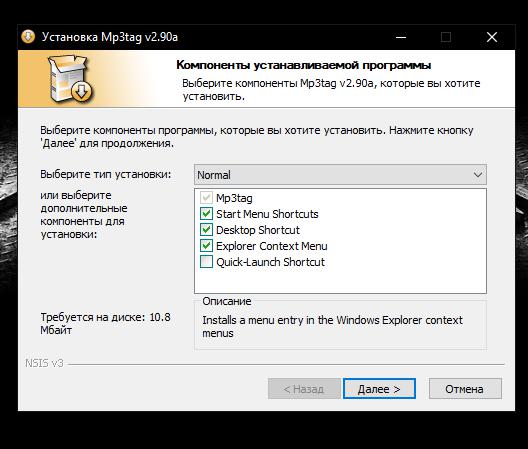
Процесс инсталляции бесплатной версии ничего особо сложного не предполагает (можно разве что дополнительно выбрать портативную установку или добавить команды приложения в контекстное меню «Проводника»).
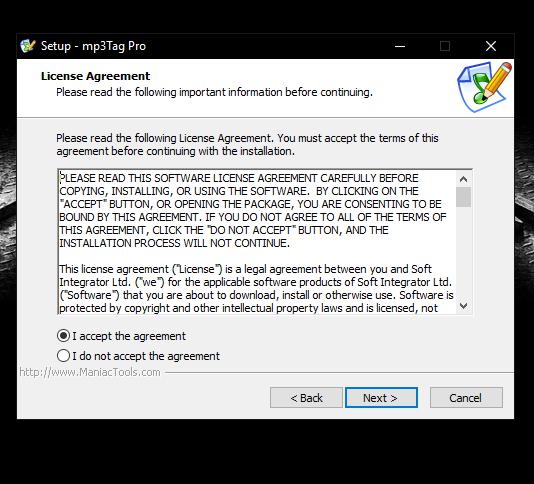
Для версии Pro все выглядит еще проще. Нужно пройти ряд стандартных шагов, принять соглашение и дождаться завершения процесса инсталляции.
Как пользоваться программой Mp3tag Pro и бесплатной версией приложения: начальные азы
Итак, программа установлена. Теперь самое время посмотреть, как пользоваться Mp3tag на практике. Интерфейс обеих программ похож.
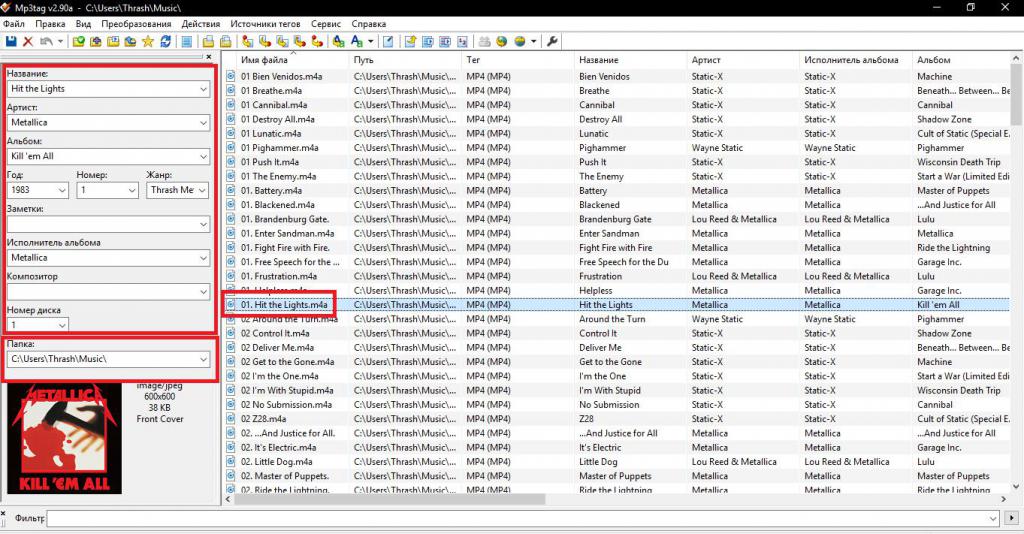
Однако, если говорить о том, как пользоваться Mp3tag в виде бесплатной утилиты, сначала потребуется сменить папку с музыкальными файлами, которая будет установлена по умолчанию. Во втором приложении каталоги с аудиофайлами будут показаны сразу же.
Далее все просто! Выделяете нужный трек, в соответствующих меню изменяете нужные информационные поля, включая даже название самого редактируемого трека, его темп (BPM), порядковый номер в альбоме или в будущем плей-листе. По всей видимости, с этим проблем не возникнет ни у кого.
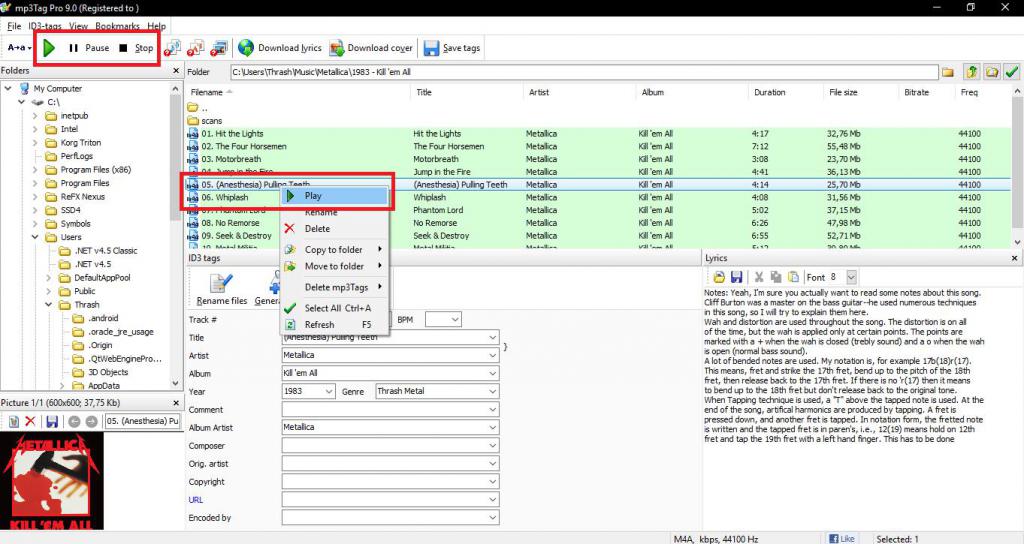
Зато интересной возможностью обоих приложений можно назвать воспроизведение выбранной композиции или нескольких треков прямо в программе, хотя при желании можно настроить и использование внешнего плеера.
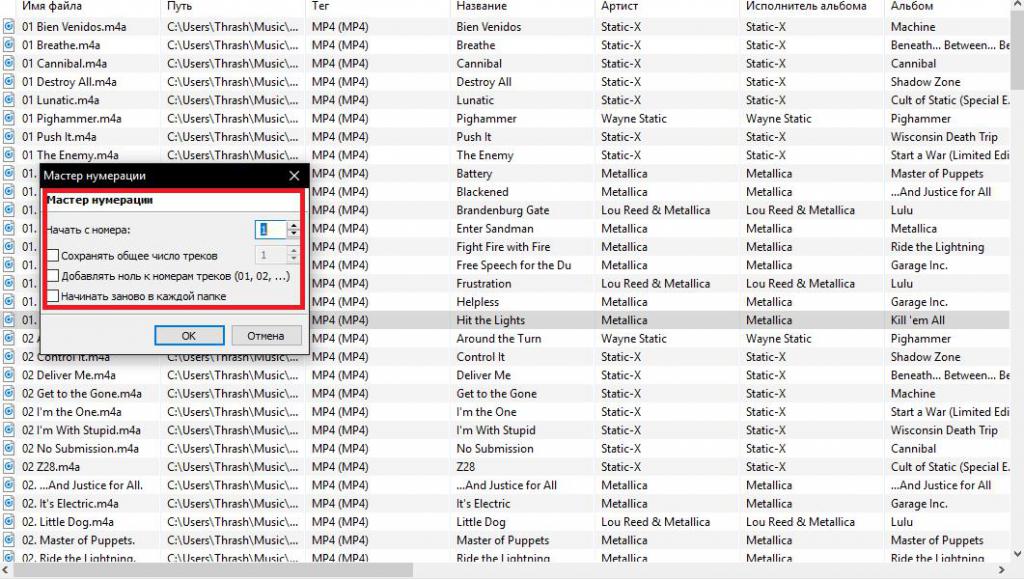
Кроме того, для более четкого упорядочивания имеется встроенный «Мастер присвоения номеров».
Для упрощения работы с тегами также иногда целесообразно использовать специальные инструменты автозаполнения.
Как работать в Mp3tag с дополнительными инструментами?
В каждой из программ можно импортировать необходимые данные из баз данных, расположенных на удаленных серверах в интернете. Для этого достаточно выбрать нужный пункт из представленных на главной панели меню или нажать соответствующую кнопку.
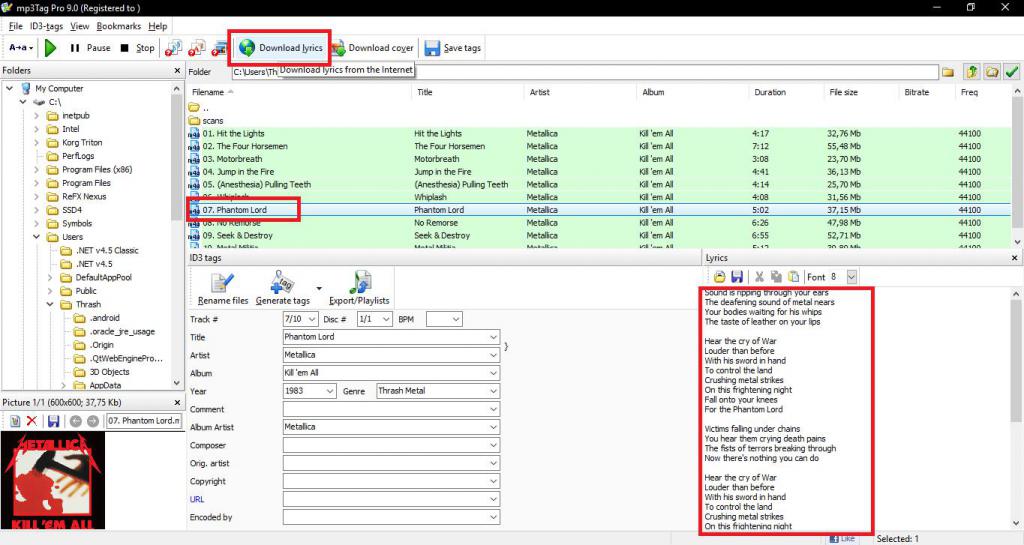
Говоря о том, как пользоваться Mp3tag профессиональной версии, отдельно стоит отметить, что среди кнопок быстрого доступа к инструментам редактирования находятся кнопки загрузки лирики (текста песен) и обложек, что значительно упрощает выполнение таких процедур.
Через файловое меню список с файлами (после редактирования информационных полей или без этого) можно сохранить в виде плей-листа, который впоследствии без труда открывается в любом известном на сегодняшний день программном проигрывателе. В случае использования присвоения номеров, треки будут воспроизводиться именно в том порядке, в котором они были представлены в одной из установленных программ.
Наконец, можно сохранить полный список тегов, воспользовавшись для этого функцией экспорта, после активации которой следует просто выбрать предпочитаемый формат выходного файла и указать место его сохранения.
Итоги
Как пользоваться Mp3tag, вроде бы немного понятно. Остается сказать несколько слов об общем впечатлении от обеих утилит, основываясь на многочисленных отзывах пользователей в интернете. Да, действительно, выглядят обе программы добротно. Несмотря на то что Pro-версия является платной и более продвинутой, рядовому пользователю она, в общем-то, и не нужна.
Естественно, многих радует возможность использования приложений в качестве самого обычного программного плеера, но самым главным минусом абсолютно все, кто использовал это программное обеспечение на практике, называют отсутствие конвертера аудио в MP3. Добавить бы и его, тогда бы программам цены не было!
Источник: ruud.ru
Советы по открытию файла TAG
Не удается открыть файл TAG? Ты не единственный. Тысячи пользователей ежедневно сталкиваются с подобными проблемами. Ниже вы найдете советы по открытию файлов TAG, а также список программ, поддерживающих файлы TAG.
TAG расширение файла
| DataFlex Query Tag |
| Другие файлы |
Файл TAG поддерживается в операционных системах 1. В зависимости от вашей операционной системы вам может потребоваться другое программное обеспечение для обработки файлов TAG. Ниже приводится сводка количества программ, которые поддерживают и открывают файл TAG на каждой системной платформе.
Операционные системы
 1
1




Что такое файл TAG?
Файл TAG отнесен к категории Другие файлы. Другие файлы состоит из # ЧИСЛА # похожих файлов. DataFlex Query Tag появляется в операционных системах 1 как функциональный файл. Хотя его можно найти с большим или меньшим успехом в любой операционной системе, он будет полезен только в Windows. Для обработки этого файла рекомендуется использовать DataFlex.
Это программа, созданная The Database Managers, Inc..
Как открыть файл TAG?
Самая распространенная проблема при использовании DataFlex Query Tag заключается в том, что конкретный TAG не связан с программой. Это проявляется в том, что файлы TAG открываются в необычных приложениях или не имеют назначенной программы. Как решить такую проблему?
Первое, что вам нужно сделать, это просто «дважды щелкнуть » по значку файла TAG, который вы хотите открыть. Если в операционной системе есть соответствующее приложение для ее поддержки, а также существует связь между файлом и программой, файл следует открыть.
Шаг 1. Установите DataFlex
Проблема, о которой часто забывают, — убедиться, что на компьютере установлен DataFlex. Самый простой способ — использовать поисковую систему системы, введя в ней название программы DataFlex. Если это не так, установка может решить проблему, поскольку большинство приложений создают ассоциации файлов во время установки. Далее в этой статье вы найдете список программ, которые могут открывать файлы TAG.
Программы для открытия файла TAG
Не забывайте загружать программы, поддерживающие файлы TAG, только из проверенных и безопасных источников. Предлагаем использовать сайты разработчиков программного обеспечения.

DataFlex
Шаг 2. Создайте ассоциацию DataFlex с файлами TAG.
Если приложение установлено или было недавно установлено, но файл TAG по-прежнему не использует программу DataFlex, это означает отсутствие ассоциации. Эта опция доступна на уровне свойств конкретного файла, доступном в контекстном меню. Отображаемое окно будет содержать информацию о программе, поддерживающей этот тип файла.
С помощью кнопки «Изменить» мы можем выбрать желаемую программу. Если в списке нет программного обеспечения, просто выберите «Обзор» и вручную выберите каталог, в котором установлено приложение. Установка флажка «Всегда использовать выбранную программу . » навсегда связывает файл TAG с программой DataFlex.
Шаг 3. Обновите DataFlex до последней версии.
Неисправность также может быть связана с программой DataFlex, возможно, что DataFlex Query Tag требует более новую версию программы. Это можно сделать с помощью приложения (если оно предоставляет такие возможности) или с веб-сайта The Database Managers, Inc. и установить последнюю версию.
Шаг 4. Проверьте наличие следующих проблем с файлом TAG.
Если описанные выше действия не помогли, вы можете предположить, что сам файл неправильный. Наиболее частые проблемы с файлами:
Файл № ROZ # пуст или неполный.
Размер затронутого файла может быть меньше 0 КБ или меньше ожидаемого. Это предполагает усечение содержимого файла TAG при загрузке или копировании. Повторная загрузка файла должна решить проблему.
Файл TAG инфицирован вредоносным ПО.
Самая частая причина здесь — компьютерные вирусы. Проверка на вирусы с использованием новейшей антивирусной программы должна решить проблему. Если это невозможно, вы можете использовать онлайн-сканер. Для достижения наилучших результатов мы просканируем всю операционную систему, а не только наш файл TAG. В результате сканирования иногда не удается восстановить файлы TAG, которые удаляются, если есть резервная копия этого файла, то после восстановления его также необходимо сканировать.
Версия файла неверна
Более старая версия файла TAG не всегда может поддерживаться последней версией программного обеспечения. За помощью следует обращаться к разработчику программного обеспечения, поскольку они обычно рекомендуют использовать бесплатные конвертеры файлов или установить более старую версию программы.
Файл поврежден
Причин неудачи может быть много. Восстановление очень зависит от типа файла. Иногда в самой программе есть опции для восстановления самого популярного повреждения файла TAG. Самый простой способ — восстановить файл из резервной копии, если она есть, или связаться с N/A
Файл TAG зашифрован
Программа также может сигнализировать о факте шифрования. Зашифрованные файлы TAG могут использоваться устройством, на котором они были зашифрованы, на любом другом устройстве необходимо иметь соответствующий криптографический ключ и расшифровать файл перед его восстановлением.
У вас ограниченный доступ к файлу
Некоторые системные каталоги исключены из модификации. Эти каталоги защищены от записи, и решить эту проблему очень сложно. Копирование файла TAG в другое место решит проблему.
Другое приложение использует файл TAG
Это может произойти с файлом, который не поддерживает множественный доступ. Вы можете обнаружить, что другая программа, которую вы используете, мешает вам работать с файлом. Закрытие других программ должно помочь. Если ошибка сохраняется после закрытия других программ, подождите некоторое время.
Антивирусные программы или создаваемая резервная копия могут заблокировать файл на некоторое время без ведома пользователя. Если проблема не исчезнет, перезапустите машину.
Источник: file.tips